Snelle links
- U moet eerst Copilot toevoegen aan PowerPoint
- Een volledige presentatie genereren met één prompt
- Copilot vragen een dia toe te voegen
- Afbeeldingen toevoegen aan de presentatie met Copilot
- De presentatie organiseren met de hulp van Copilot
Belangrijkste aandachtspunten
- Zorg ervoor dat u een Microsoft 365 en Copilot Pro-abonnement om Copilot in PowerPoint te kunnen gebruiken.
- U kunt een volledige presentatie genereren, met tekst, afbeeldingen en samenvattingen, door Copilot één enkele prompt te geven.
- U kunt Copilot ook vragen om dia's en afbeeldingen toe te voegen of de presentatie te organiseren.
Als ik moeite heb met het maken van een presentatie in PowerPoint, gebruik ik iets in mijn creatieve arsenaal dat me kan helpen het in een paar minuten te doen: Copilot. Hier is hoe ik het gebruik om hele presentaties te genereren, dia's toe te voegen en meer.
U moet eerst Copilot toevoegen aan PowerPoint
Om Copilot in PowerPoint te gebruiken, hebt u twee abonnementen nodig. Omdat PowerPoint een Microsoft 365-app is, hebt u een Microsoft 365-abonnement nodig, dat $ 6,99 per maand kost. U hebt ook een Copilot Pro-abonnement nodig, dat $ 20 per maand kost.
Nadat u deze abonnementen hebt aangeschaft, zou u de knop 'Copilot' moeten zien op het lint van het tabblad Start in PowerPoint.
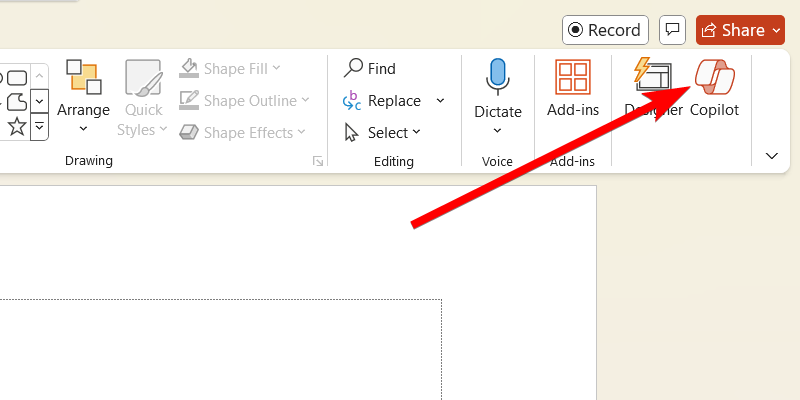
Als u Copilot niet ziet, moet u het toevoegen door uw Microsoft 365-licentie bij te werken. Ga hiervoor naar Bestand > Account en klik op “Licentie bijwerken” in het gedeelte Productinformatie.
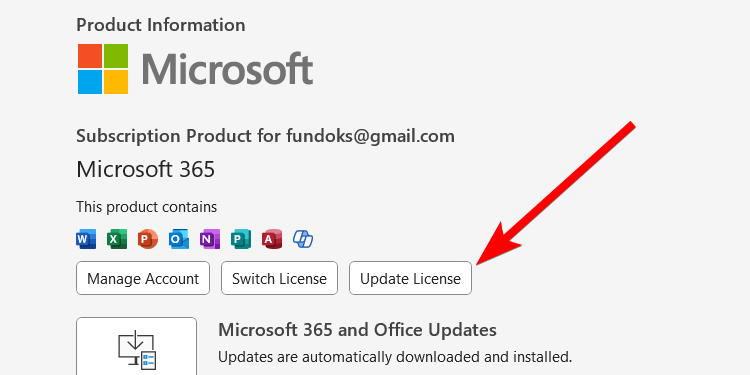
Volg vervolgens de instructies om u aan te melden bij uw Microsoft-account. Zorg ervoor dat dit het account is met de abonnementen Microsoft 365 en Copilot Pro. Sluit PowerPoint vervolgens en start het opnieuw op. U zou Copilot nu moeten kunnen zien.
Genereer een volledige presentatie met één prompt
Als u een volledige presentatie wilt maken, moet u Copilot het onderwerp van de presentatie vertellen, en het zal het voor u genereren. Gebruik hiervoor de volgende syntaxis: Maak een presentatie over [Onderwerp]. Vervang in de prompt Onderwerp door datgene waarover u wilt dat Copilot schrijft.
Als u wilt dat er extra dia's worden toegevoegd op basis van het onderwerp, kunt u uw prompt verder uitbreiden. U kunt bijvoorbeeld het volgende toevoegen aan de prompt: Include slides about [Sub Topic 1], [Sub Topic 2], [Sub Topic 3]. Vervang Sub Topic 1, Sub Topic 2, Sub Topic 3, enzovoort in de prompt door de onderwerpen van de dia's.
Ik heb bijvoorbeeld een presentatie over doomscrolling gemaakt met deze prompt: Maak een presentatie over doomscrolling. Voeg slides toe over wat het is, de oorsprong ervan, waarom we het doen en hoe je het kunt stoppen.
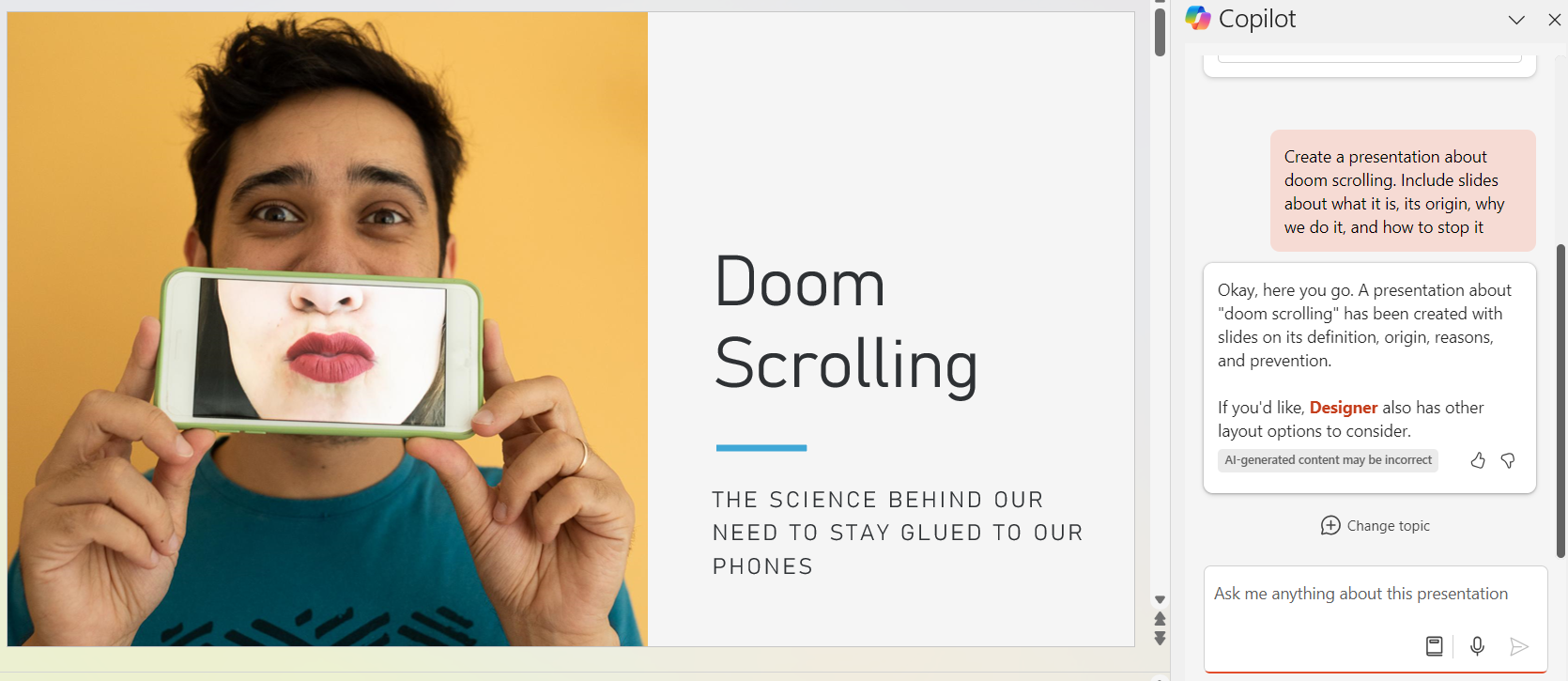
Zodra u op Enter op uw toetsenbord drukt, genereert Copilot een volledige presentatie, compleet met tekst en afbeeldingen. Het bevat ook aantekeningen onderaan elke dia, zodat u een korte samenvatting krijgt. Neem de tijd om dit door te nemen en eventuele fouten te corrigeren. Door AI gegenereerde inhoud kan onjuiste informatie bevatten.
Eén ding om te onthouden is dat Copilot mogelijk niet het exacte aantal dia's heeft gemaakt dat u heeft opgegeven. Het kan meer toevoegen of iets missen (het is niet perfect).
Copilot vragen om een dia toe te voegen
Nadat Copilot de presentatie heeft gemaakt, kunt u vragen om meer dia's toe te voegen. De syntaxis is: Voeg een dia toe over [Onderwerp]. In een presentatie over de stappen naar mindful mediteren wilde ik een dia toevoegen over het onthouden om gedachten op te merken. Ik typte het volgende in Copilot: Voeg een dia toe over het opmerken van gedachten zonder een oordeel te vellen.
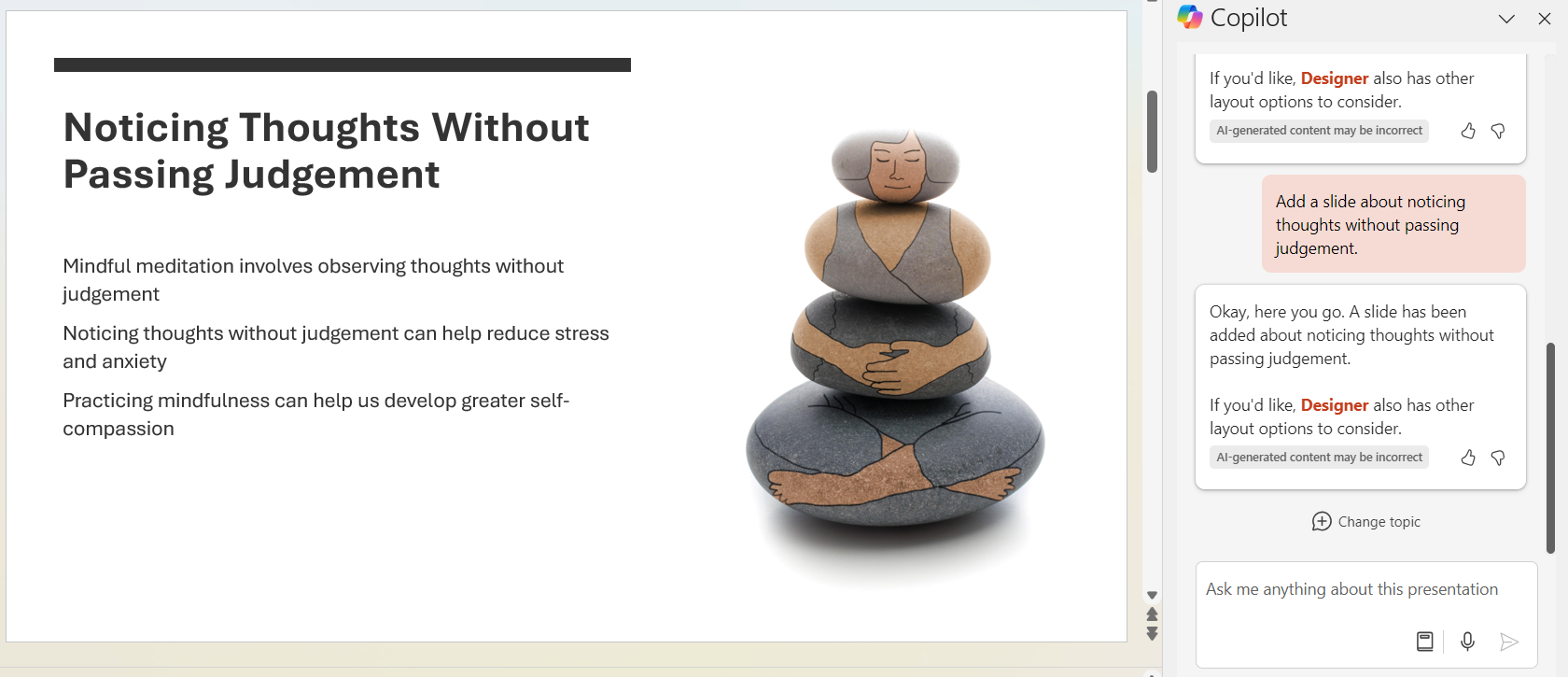
Als ik een dia wilde animeren, selecteer ik deze uit de lijst met dia's in het linkerpaneel en typ ik: Deze dia animeren. Ik kan zelfs een agenda toevoegen aan de hele presentatie door te typen: Een agenda toevoegendia.
Afbeeldingen toevoegen aan de presentatie met Copilot
U kunt afbeeldingen aan een dia toevoegen met de volgende syntaxis: Voeg een afbeelding toe van [Afbeeldingsbeschrijving]. Zorg ervoor dat deze kort en krachtig is, maar ook voldoende beschrijvend, zodat Copilot begrijpt wat u bedoelt.
Ik besloot een afbeelding van een hond die yoga doet op te nemen in een van mijn presentaties door te typen: Voeg een afbeelding toe van een hond die yoga doet.
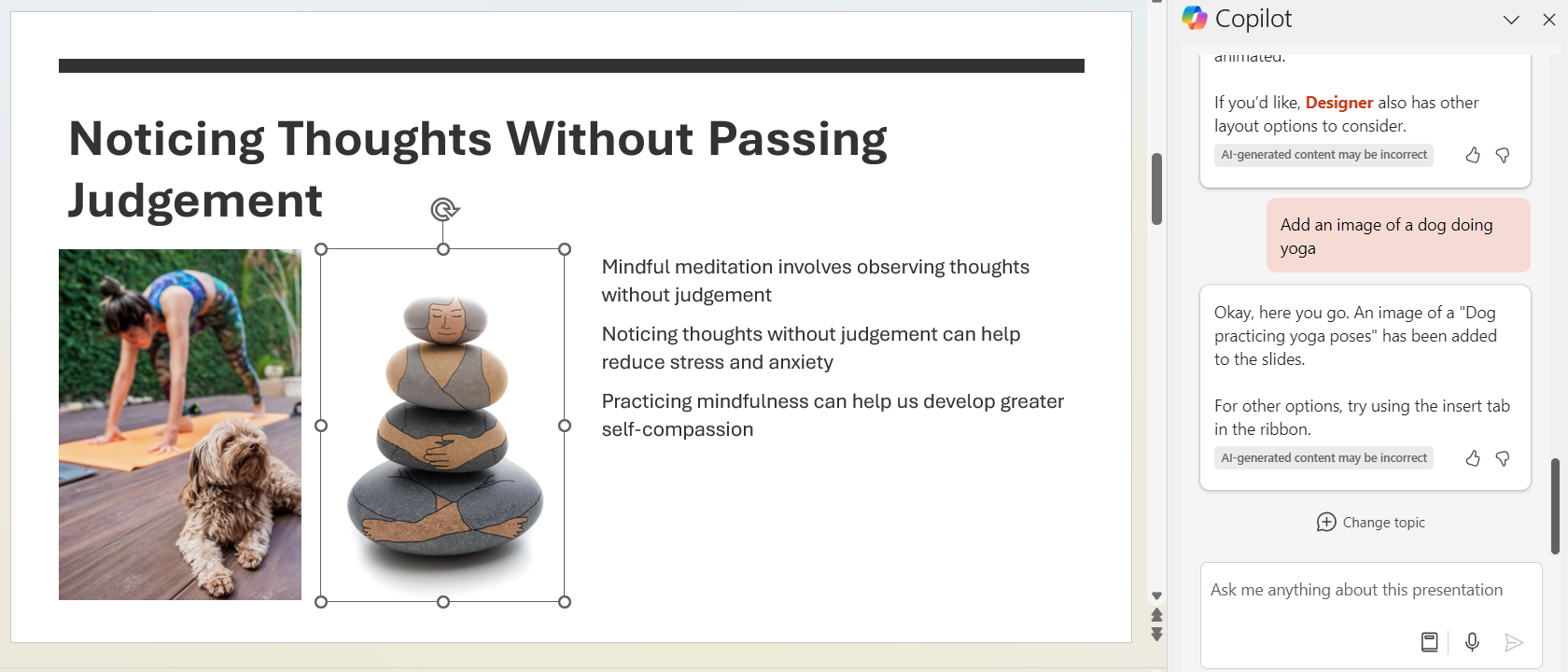
De presentatie organiseren met de hulp van Copilot
Als u vindt dat de presentatie beter georganiseerd kan worden, kan Copilot u helpen. Het kan de beste structuur voorstellen op basis van wat het erover weet. Om dat te doen, typt u het volgende in Copilot: Organiseer deze presentatie.
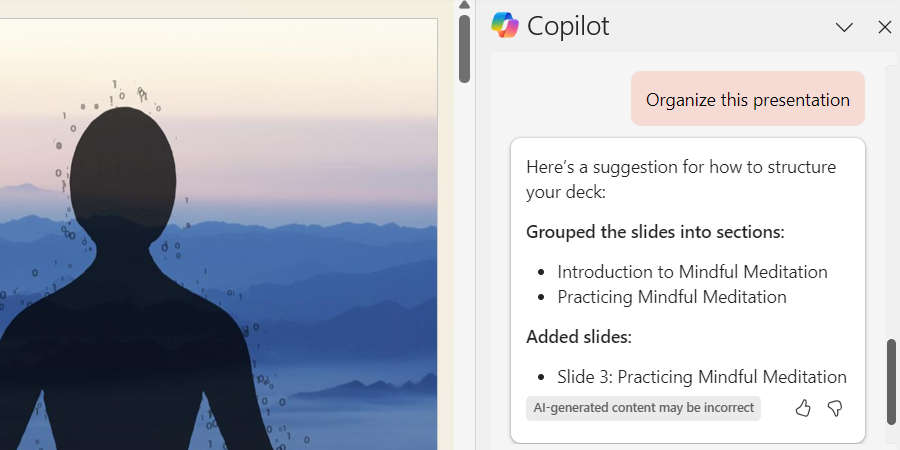
Nadat u de voorgestelde diavolgorde van Copilot voor de presentatie ziet, is het aan u om de wijzigingen te accepteren of te weigeren.
Vergeet niet dat u Copilot ook in andere Microsoft 365-apps kunt gebruiken. U kunt het bijvoorbeeld gebruiken om documenten in Word te schrijven of berekeningen in Excel in enkele minuten uit te voeren. Het kunnen gebruiken ervan in Microsoft 365-apps zoals deze kan uw productiviteit aanzienlijk verhogen.
Leave a Reply
You must be logged in to post a comment.